Как узнать поддерживает ли ноутбук 5 ГГц и подключиться к нему
6.3k
1
Интерес пользователей к диапазону Wi-Fi 5 ГГц понятен: эта полоса свободнее, а значит дает более стабильное и быстрое подключение, в ней работает меньше бытовых устройств, которые могут создавать помехи. Справедливости ради, 2,4 ГГц лучше работает там, где есть помехи, например, бетонные стены. И все же, если у пользователя есть возможность выбирать, он должен знать, как использовать возможности своего устройства.
Сегодня разбираемся, как узнать, поддерживает ли ваш ноутбук подключение к сети Wi-Fi в диапазоне 5 ГГц и если да, как его подключить к этой полосе принудительно.
Проверяем поддержку диапазона 5 ГГц
Способ 1: заглянуть в характеристики
Это очевидно, но на всякий случай упомянем: проще всего проверить поддержку полосы 5 ГГц в характеристиках вашего ноутбука. Поискать их можно на сайте производителя и продавца или же проветить данные на коробке и документации, если ваше устройство новое и она вообще сохранилась.
Способ 2: окно Выполнить
Вызываем его сочетанием клавиш Win+R и вводим команду devmgmt.msc. В результате вы увидите Диспетчер устройств, где вам будет нужно раздел Сетевые адаптеры. Находим тот, в котором будет упомянут модуль Wi-Fi (Wireless). В зависимости от вашего производителя это название может отличаться. Кликаем по нему дважды и переходим во вкладку Дополнительно. Если на вашем ноутбуке есть поддержка 5 ГГц, вы найдете ее упоминание.
Способ 3: Командная строка
Командную строку запускаем от имени Администратора и вводим команду
netsh wlan show drivers
после чего вводим Enter.
Формулировка Dual Band Wireless в названии драйвера уже однозначно указывает на наличие двух диапазонов, но кроме этого можно обратить внимание на строку Поддерживаемые типы радиомодулей. Стандарты радиомодулей 802.11b, 802.11g и 802.11n говорят том, что ноутбук работает только в 2,4 ГГц, тогда как 802.11a или 802.11ac — двухдиапазонные.
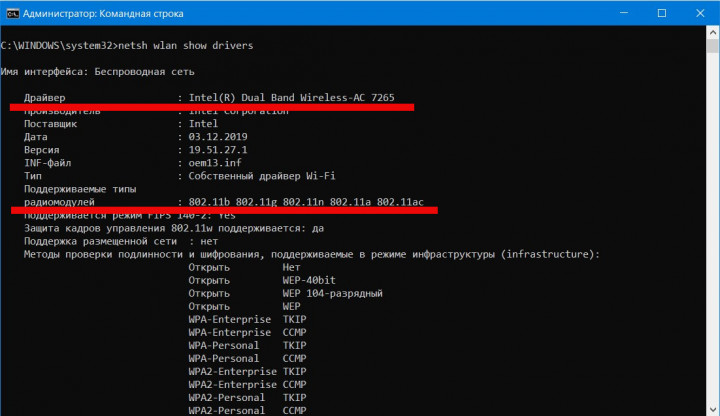
Что делать, чтобы 5 ГГц подключался по умолчанию
Проще всего дать разные названия диапазонам в настройках роутера и вручную подключаться в желаемой сети из Центра уведомлений Windows. Но также можно добраться до настроек по пути, описанном в Способе 2 и во вкладке Дополнительно выбрать Свойство: Поддерживаемая частота, а Значение: Диапазон 5 ГГц предпочтительней.
При невозможности подключаться к полосе 5 ГГц ноутбук все равно будет использовать 2,4 ГГц.
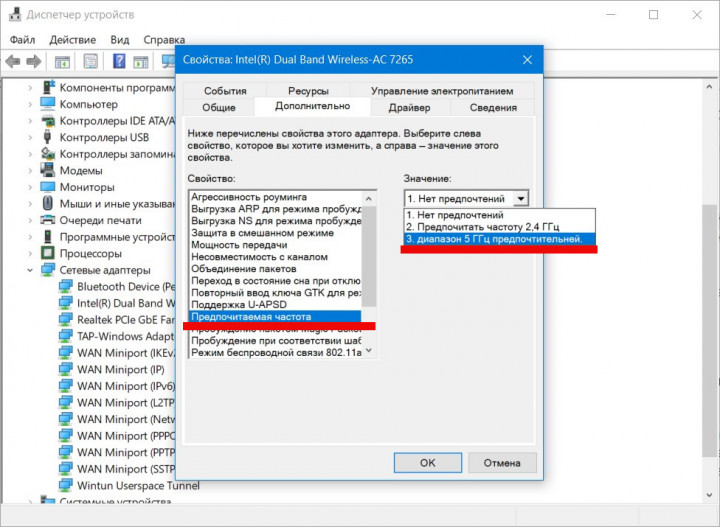
Как видим, задать предпочтительный диапазон Wi-Fi совсем несложно, равно как и проверить поддержку двух полос. Если у вас остались вопросы по теме, задавайте их в комментариях и не забывайте подписываться на ТЕХМО в Telegram, чтобы оставаться в курсе важных новостей и полезных советов из мира технологий.
